Sony SLT-A99: Настройка записи фильма
Настройка записи фильма: Sony SLT-A99

Настройка записи фильма
Настройка записи фильма
В этом разделе приводится описание записи фильма с
расширенными действиями.
Технические приемы съемки
• Начните запись после настройки фокуса.
• Можно использовать следующие параметры, которые были
настроены во время съемки неподвижного изображения:
ISO/Баланс белого/Творческ. стиль/Коррекция экспозиции/
Область AF/Режим измер./Распознаван. лиц/Слежение за
объект./Оптимизатор динамического диапазона/Корр. об.:
Затенение/Корр. об.: Хром. аберр./Корр. об.: Дисторсия/
Эффект рисунка
• ISO, коррекция экспозиции, слежение за объектом или зона
АФ могут быть настроены во время записи фильма.
• Если вы присвоите [Блокировка AF] кнопке AEL, кнопке ISO
кнопке AF/MF, индивидуально настраиваемой кнопке или
кнопке просмотра, вы можете зафиксировать фокусировку,
нажав эти кнопки в режиме автоматической фокусировки.
• Вы можете выполнять масштабирование во время записи
фильма при помощи цифрового масштабирования (стр. 170).
• Если при съемке фильма параметр [Показ информ. о HDMI]
установлен на [Выключить], можно выводить изображение без
отображения информации о записи (стр. 201).
Примечания
• При записи фильма диапазон съемки (угол обзора) будет уже, чем при
съемке неподвижного изображения, когда функция SteadyShot
установлена на [Вкл]. Для съемки с таким же углом обзора, что и
неподвижное изображение формата 16:9, установите функцию
SteadyShot на [Выкл] (стр. 66).
• При отображении экрана [Для видоискателя] на ЖК-экране, ЖК-экран
переключается на экран [Показать всю инф.] в момент начала записи
фильма.
• Не снимайте мощные источники света, например солнце. Это может
повредить внутренние элементы фотоаппарата.
176
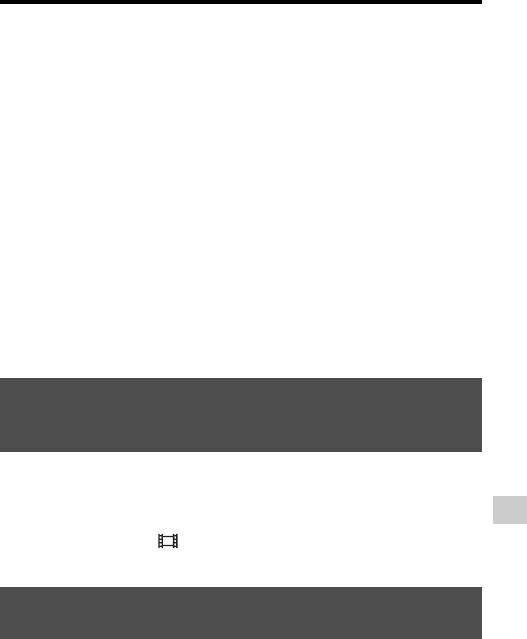
Настройка записи фильма
• При импорте фильмов AVCHD на компьютер используйте
“PlayMemories Home” (стр. 233).
• Длительная съемка приводит к нагреванию фотоаппарата, что может
ухудшить качество изображений.
• Так как выдержка и диафрагма регулируются автоматически, выдержка
будет меньше и движению объекта может не хватать плавности в
условиях яркой освещенности. Выбор ручной фокусировки и настройка
выдержки или диафрагмы могут сделать движения более плавными
(стр. 116).
• При записи видео можно установить значение чувствительности ISO от
100 до 6400. Если начать запись видео при значении ISO 6400 или более,
то чувствительность ISO переключается на ISO 6400. Если начать запись
видео при значении ISO 100 или менее, то чувствительность ISO
переключается на ISO 100. После окончания записи видео будет
восстановлено прежнее значение ISO.
• Когда параметр ISO установлен на [Многокадр. шумоподавл.], временно
выбирается параметр [AUTO].
• Вы не можете выбрать [Мягкий фокус], [HDR Живопись], [Насыщ.
монохром.] или [Миниатюра] в Эффект рисунка. При начале записи
фильма эффект рисунка временно устанавливается на [Выкл].
Изменение чувствительности слежения
автоматической фокусировки во время
записи фильма
При записи быстро движущихся объектов выберите [Высокий], а
когда несколько объектов движется или пересекает кадр назад и
вперед, выберите [Низкий].
Настройка записи фильма
Кнопка MENU t 1 t [Время слежения АФ] t
Выберите требуемую настройку
Запись фильмов с отрегулированной
выдержкой и диафрагмой
Вы можете записывать фильмы с отрегулированной выдержкой
и диафрагмой, контролируя резкость или размывание фона.
177
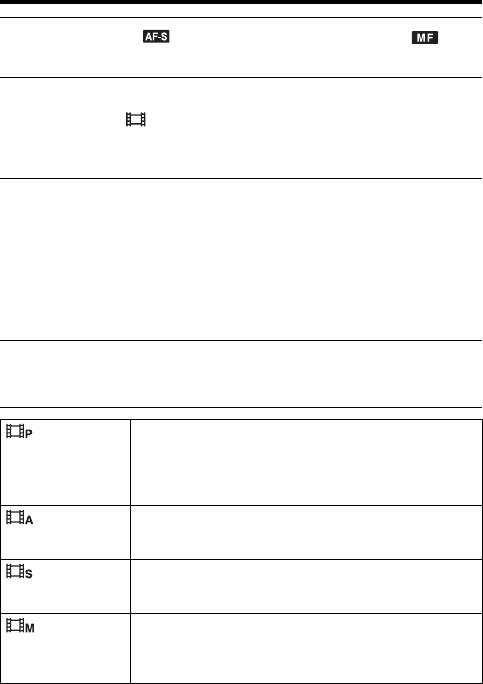
Настройка записи фильма
1 Кнопка Fn t (Режим Фокусировки) t
(Ручной фокус) (стр. 116).
2 Установите диск переключения режимов в
положение (Видео) (стр. 75).
• Чтобы изменить режим нажмите кнопку Fn и выберите другой
режим.
3 Отрегулируйте значение выдержки и диафрагму
при помощи переднего или заднего диска
управления.
• Когда параметр [Выдержка] или [Диафрагма] присвоен
бесшумному многофункциональному контроллеру, вы можете
выполнить настройки при помощи бесшумного
многофункционального контроллера (стр. 34).
4 Отрегулируйте фокусировку, затем нажмите
кнопку MOVIE для начала записи.
Позволяет выполнять съемку с автоматической
(Программное
регулировкой экспозиции (как скорости затвора, так
авто) (87)
и величины диафрагмы). Другие настройки могут
регулироваться вручную и ваши значения настроек
могут быть сохранены.
(Приор.
Позволяет выполнять съемку после регулировки
диафрагмы) (88)
величины диафрагмы вручную при помощи
переднего или заднего диска управления.
(Приор.
Позволяет выполнять съемку после регулировки
выдержки) (91)
выдержки вручную при помощи переднего или
заднего диска управления.
(Ручной
Позволяет выполнять съемку после регулировки
экспозиция) (92)
экспозиции вручную (как выдержки, так и величины
диафрагмы) при помощи переднего или заднего
диска управления.
178
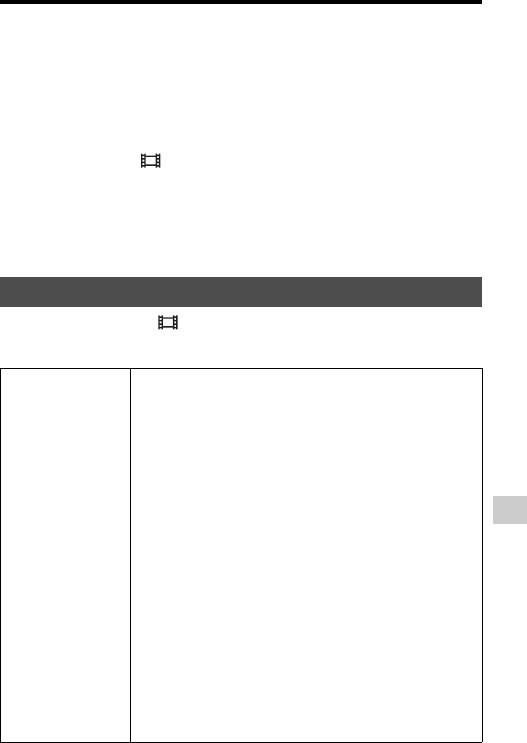
Настройка записи фильма
Авто медлен. затвор
Установка [Авто медлен. затвор] на [Вкл] уменьшает шум на
ровных темных участках кадра.
Если вы установите [Авто медлен. затвор] на [Выкл],
изображение будет темнее, чем при установке на [Вкл], однако
вы сможете снимать фильмы с меньшими последствиями
дрожания камеры и с более плавными кадрами.
Кнопка MENU t 1 t [Авто медлен. затвор] t
Выберите требуемый режим
Примечание
• Данная функция доступна только когда режим экспозиции установлен на
значение, отличное от M/S, и чувствительность ISO установлена на [AUTO].
Формат файла
Кнопка MENU t 1 t [Формат файла] t
Выберите требуемый формат
AVCHD Записывает фильмы 60i/50i, 24p/25p или 60p/50p в
формате AVCHD. Этот формат файла подходит для
просмотра фильма на телевизоре высокого
разрешения.
Вы можете создать диск Blu-ray, диск записи
AVCHD или диск DVD-видео с использованием
прилагаемого программного обеспечения
“PlayMemories Home”.
• Фильмы 60i/50i записываются соответственно со
скоростью 60 кадров в секунду или 50 кадров в
Настройка записи фильма
секунду. Оба вида фильмов - 60i и 50i используют
чересстрочную развертку, аудио Dolby Digital и
формат AVCHD.
• Фильмы 24p/25p записываются соответственно со
скоростью 24 кадров в секунду или 25 кадров в
секунду. Оба вида фильмов - 24p и 25p используют
построчную развертку, аудио Dolby Digital и
формат AVCHD.
• Фильмы 60p/50p записываются соответственно со
скоростью 60 кадров в секунду или 50 кадров в
секунду. Оба вида фильмов - 60p и 50p используют
построчную развертку, аудио Dolby Digital и
формат AVCHD.
179
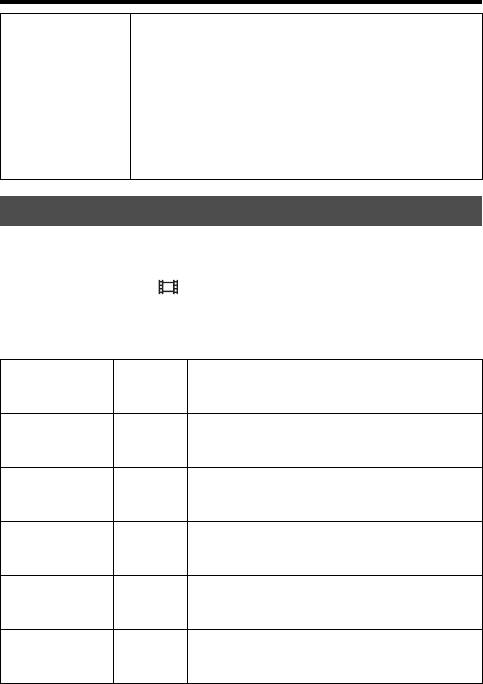
Настройка записи фильма
MP4 Записывает фильмы mp4 (AVC). Файлы этого
формата пригодны для загрузки в Интернет, их
можно прикреплять к сообщениям и т. п.
• Фильмы записываются в формате MPEG-4 со
скоростью около 30 кадров в секунду, используя
построчную развертку, аудио AAC и формат mp4.
• Вы не можете создать диск из фильмов,
записанных в этом формате с использованием
прилагаемого программного обеспечения
“PlayMemories Home”.
Параметры записи
Чем больше средняя скорость записи в битах, тем выше качество
изображения.
Кнопка MENU t 1 t [Параметры записи] t
Выберите требуемый размер
[Формат файла]: [AVCHD]
Скорость
Параметры
передачи
Запись
записи
битов
60i 24M(FX)*
Максимум,
Запись фильмов с высоким качеством
50i 24M(FX)**
24 Мбит/
изображения 1920 × 1080 (60i/50i).
сек
60i 17M(FH)*
В среднем
Запись фильмов со стандартным качеством
50i 17M(FH)**
около
изображения 1920 × 1080 (60i/50i).
17 Мбит/с
60p 28M(PS)*
Максимум,
Запись фильмов с наивысшим качеством
50p 28M(PS)**
28 Мбит/
изображения 1920 × 1080 (60p/50p).
сек
24p 24M(FX)*
Максимум,
Запись фильмов с высоким качеством
25p 24M(FX)**
24 Мбит/
изображения 1920 × 1080 (24p/25p). Этот вид
сек
записи создает атмосферу кинофильма.
24p 17M(FH)*
В среднем
Запись фильмов со стандартным качеством
25p 17M(FH)**
около
изображения 1920 × 1080 (24p/25p). Этот вид
17 Мбит/с
записи создает атмосферу кинофильма.
180
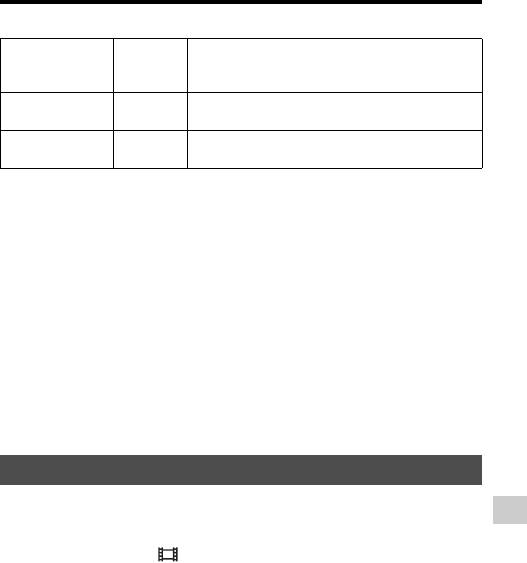
Настройка записи фильма
[Формат файла]: [MP4]
Средняя
Параметры
скорость
Запись
записи
в битах
1440×1080 12M Около
Запись фильмов 1440 × 1080.
12 Мбит/с
VGA 3M Около
Запись фильмов размера VGA.
3 Мбит/с
* 1080 60i-совместимое устройство
** 1080 50i-совместимое устройство
Примечания
• Фильмы, записанные с параметром [60p 28M(PS)]/[50p 28M(PS)],
[60i 24M(FX)]/[50i 24M(FX)] или [24p 24M(FX)]/[25p 24M(FX)] в
[Параметры записи], преобразуются “PlayMemories Home” для создания
диска AVCHD. Это преобразование занимает много времени. Вы также
не можете создать диск с качеством оригинального изображения. Если
вы хотите сохранить оригинальное качество изображения вы должны
сохранить ваши фильмы на диск Blu-ray.
• Для просмотра фильмов 60p/50p или 24p/25p на телевизоре вам требуется
телевизор, совместимый со стандартом 60p/50p или 24p/25p. При
использовании несовместимого телевизора фильмы преобразуются в
формат 60i/50i и выводятся на телевизор.
Уровень зап. звука
Вы можете настроить уровень записи аудио, отслеживая его на
указателе уровня.
Настройка записи фильма
Кнопка MENU t 2 t [Уровень зап. звука] t
Выберите требуемый уровень при помощи b/B на
многофункциональном переключателе.
Сторона +: уровень записи аудио увеличивается.
Сторона –: уровень записи аудио уменьшается.
Сбросить: Для установки уровня записи по умолчанию.
181
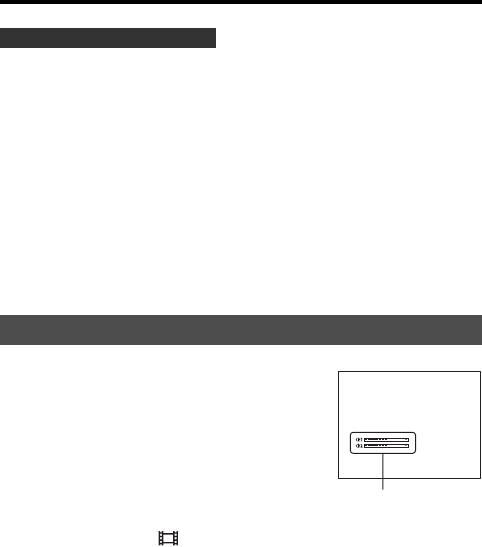
Настройка записи фильма
Технические приемы съемки
• При регулировании настройки мы рекомендуем пользоваться
наушниками для проверки уровня.
• Установите более низкий уровень для записи непрерывного
громкого звука. Для записи более тихого звука с удобным для
прослушивания уровнем увеличьте уровень.
Примечания
• Система ограничения работает постоянно независимо от настройки
уровня аудио.
• Данная функция доступна только когда режим экспозиции установлен на
фильм.
• Настойка уровня записи аудио доступна для встроенного микрофона и
гнезда m (Микрофон).
Отобр. ур. звука
Вы можете выбрать, следует ли
показывать уровень аудио на
экране.
Уровень аудио
Кнопка MENU t 2 t [Отобр. ур. звука] t
Выберите требуемую настройку
Примечания
• Уровень аудио не показывается в следующих случаях:
– [Запись звука] установлен на [Выкл].
– Режим экрана установлен на [Не показывать].
• Установите режим экспозиции на фильм. Перед записью уровень аудио
может отображаться только если он установлен на фильм.
182
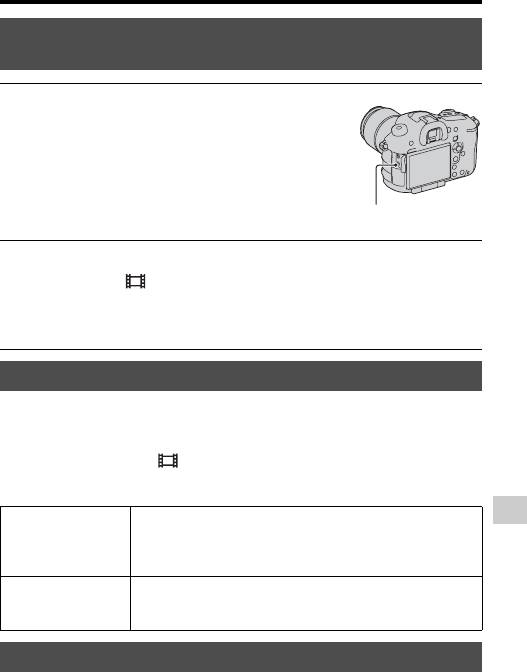
Настройка записи фильма
Проверка аудио с использованием
наушников
1 Подключите наушники к
гнезду i (наушники).
Гнездо i (наушники)
2 Установите диск переключения режимов в
положение (Фильм).
Вы можете отслеживать звучание во время записи или
воспроизведения фильмов.
Синх. Аудио выхода
При использовании наушников вы можете изменить настройку
коррекции эхо во время записи фильма.
Кнопка MENU t 2 t [Синх. Аудио выхода] t
Выберите требуемую настройку
Прямая передача При записи фильма подает на выход аудио без
задержки. Выберите эту настройку, если вы
Настройка записи фильма
обеспокоены задержкой отслеживаемого
записываемого звука.
Синх. видео и
При записи видео подает на выход аудио,
звука
синхронизированное с видео. Предотвращает
нарушение синхронизации звукозаписи с фильмом.
Запись звука
При съемке видео возможна запись шума от работы
фотоаппарата или объектива. Вы также можете записывать
видео без звука.
183
Настройка записи фильма
Кнопка MENU t 2 t [Запись звука] t [Выкл]
Уменьшение шума ветра
Вы можете уменьшить шум ветра, обрезав запись
низкочастотных звуков встроенного микрофона.
Кнопка MENU t 2 t [Умен. шума ветра] t [Вкл]
Примечания
• Настройка этой позиции на [Вкл] может привести к очень низкой записи
некоторых низкочастотных звуков. При отсутствии ветра установите
этот параметр на [Выкл].
• При использовании внешнего микрофона (продается отдельно) эта
функция не работает.
Запись фильмов без записи звука от использования
дисков
Используя бесшумный многофункциональный контроллер, вы
можете изменить настройки без использования переднего или
заднего диска управления (стр. 34).
Кнопка MENU t 1 t [ Бесшумн. регулятор] t
Выберите требуемую настройку
Когда режим фокусировки установлен на ручную фокусировку,
вы можете отключить запись шума работы объектива при его
автоматической фокусировке (стр. 116).
184
Оглавление
- Содержание
- Сведения о пользовании фотоаппаратом
- Проверка комплектации
- Элементы фотоаппарата
- Список значков, появляющихся на экране
- Функции, которые могут использоваться при помощи кнопок/диска управления
- Выбор функции с помощью кнопки Fn (Функция)
- Функции, которые могут быть выбраны при помощи кнопки Fn (Функция)
- Функции, выбираемые кнопкой MENU
- Использование Руководства в камере
- Зарядка батарейного блока
- Установка батарейного блока/ карты памяти (продается отдельно)
- Установка объектива
- Установка даты и времени
- Регулировка угла установки ЖК-экрана
- Съемка четкого изображения без дрожания камеры
- Снятие наглазника окуляра
- Съемка неподвижных изображений
- Запись видео
- Воспроизведение изображений
- Удаление изображений
- Выбор режима съемки
- Функции, доступные для каждого режима съемки
- Выбор вида экрана информации о режиме съемки (DISP)
- Настройка фокусировки
- Коррекция экспозиции
- Блокировка АЭ
- Режим измер.
- Выбор режима протяжки
- Использование вспышки (продается отдельно)
- Доступные режимы вспышки
- Коррекция экспозиции вспышки
- Управл.вспышкой
- Блокирование FEL
- Настройка чувствительности ISO
- Автоматическая коррекция яркости и контрастности (Динамический диапазон)
- Настройка обработки изображения
- Настройка цветовых тонов (Баланс белого)
- Настройка размера изображения
- Настройка формата и качества изображения
- Распознавание лиц
- Smile Shutter
- Масштабирование
- Подавление шумов в изображении
- Установка цветового пространства
- Настройка записи фильма
- Использование функций воспроизведения
- Экран, показываемый для режима воспроизведения
- Защита изображений (Защита)
- Вывод на печать
- Копирование изображений
- Удаление изображений (Удалить)
- Просмотр изображений на экране телевизора
- Настройка других функций камеры
- Компенсация объектива
- Настройка способа записи на карту памяти
- Запись информации о местоположении с использованием функции GPS (только SLT-A99V)
- Запись собственных настроек
- Возврат настроек к значениям по умолчанию
- Просмотр версии программного обеспечения
- Использование программного обеспечения
- Подключение фотоаппарата к компьютеру
- Создание диска с фильмами
- Устранение неисправностей
- Предупреждающие
- Чистка камеры и объектива
- Чистка датчика изображения
- Меры
- Использова-
- Формат AVCHD
- GPS (только
- Карта памяти
- Батарейный
- Лицензия
- Указатель



